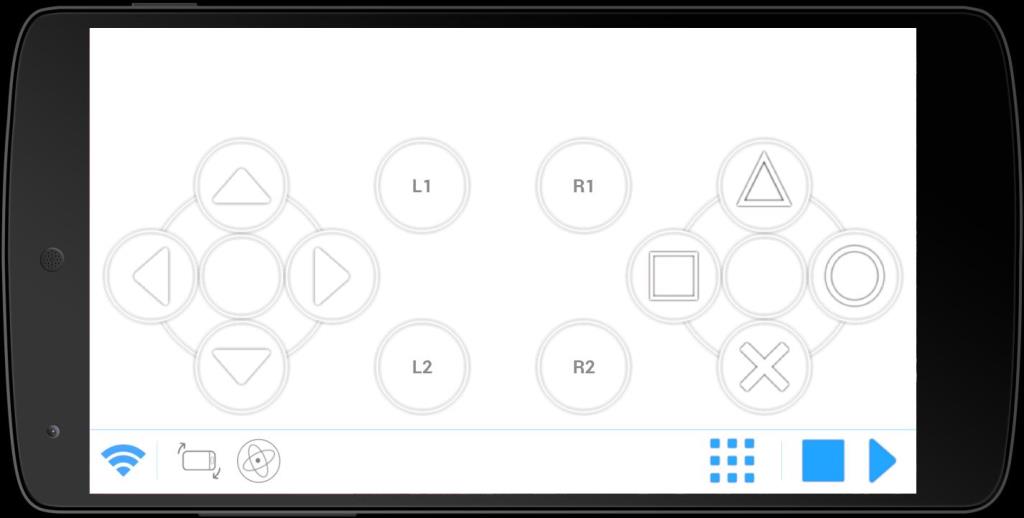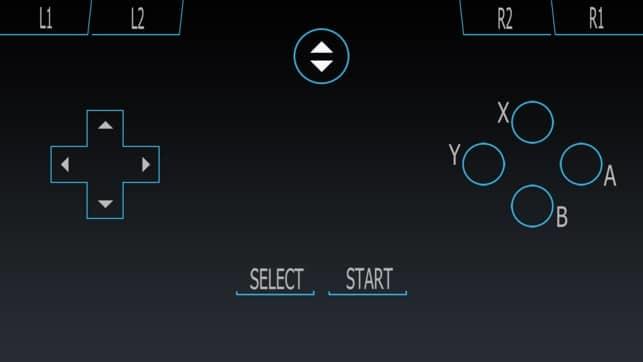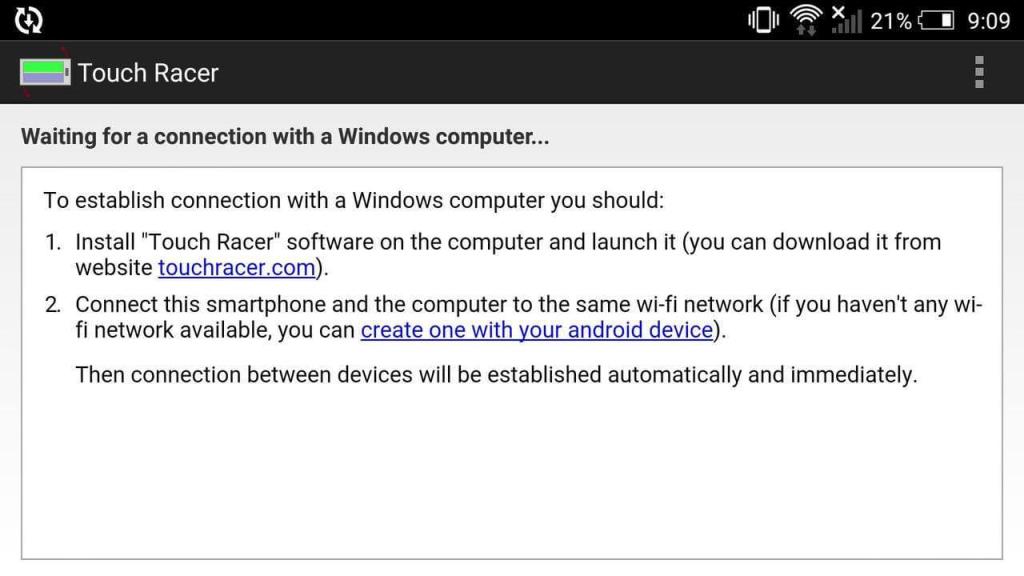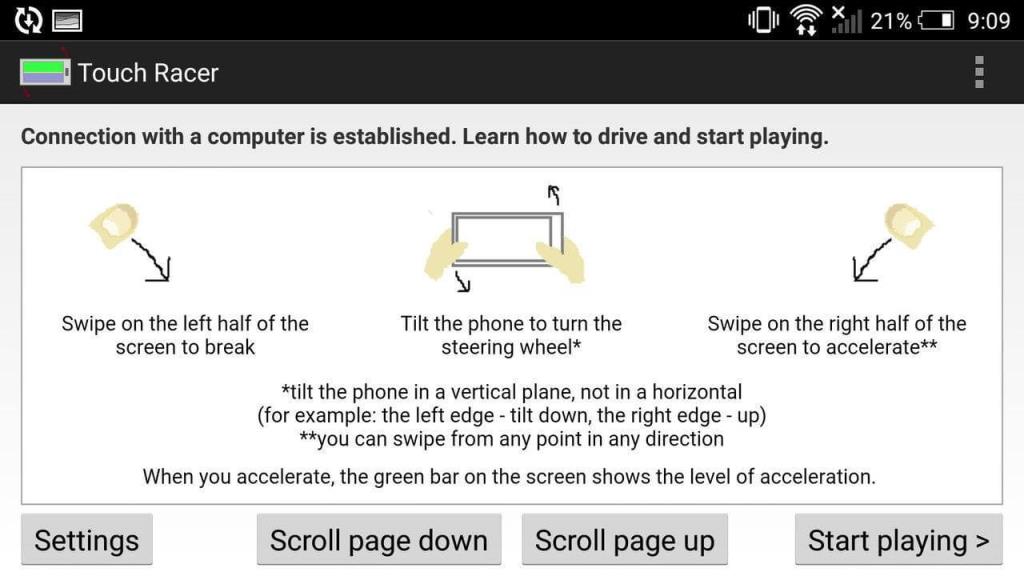I dispositivi di input predefiniti per un PC sono un mouse e una tastiera. Inizialmente, quando sono stati sviluppati i giochi per PC, dovevano essere giocati solo con tastiera e mouse. Il genere degli FPS (sparatutto in prima persona) è più adatto per essere giocato utilizzando una tastiera e un mouse. Tuttavia, nel corso del tempo, è stata creata un'ampia varietà di giochi. Sebbene tu possa giocare a tutti i giochi per PC con una tastiera e un mouse, ti senti meglio con una console di gioco o un volante. Ad esempio, i giochi di calcio come FIFA o i giochi di corse come Need for Speed possono essere goduti molto di più se si utilizza un controller o un volante.
Allo scopo di una migliore esperienza di gioco, gli sviluppatori di giochi per PC hanno creato una varietà di accessori di gioco come joystick, gamepad, volante da corsa, telecomandi con rilevamento del movimento, ecc. Ora, se sei disposto a spendere soldi, puoi andare avanti e acquistare loro. Tuttavia, se desideri risparmiare, puoi convertire il tuo telefono Android in un gamepad. Sì, hai sentito bene, puoi usare il tuo cellulare come controller per giocare ai giochi per PC. Inoltre, puoi anche usarlo come telecomando universale per controllare il tuo PC da remoto. C'è una varietà di app che ti permetteranno di trasformare il touchscreen del tuo Android in un controller funzionante. L'unico requisito è che il tuo smartphone Android e il tuo PC siano connessi alla stessa rete Wi-Fi o tramite Bluetooth.

Contenuti
Come utilizzare il telefono Android come gamepad per PC
Opzione 1: converti il tuo telefono Android in un gamepad
Un gamepad o un controller è molto conveniente per giochi d'azione di terze parti, giochi di hack and slash, giochi sportivi e giochi di ruolo. Le console di gioco come Play Station, Xbox e Nintendo hanno tutte i loro gamepad. Sebbene abbiano un aspetto diverso, il layout di base e la mappatura critica sono quasi gli stessi. Puoi anche acquistare un controller di gioco per il tuo PC o, come accennato in precedenza, convertire il tuo smartphone Android in uno. In questa sezione, discuteremo alcune app più adatte a questo scopo.
1. DroidJoy
DroidJoy è un'app molto utile e interessante che ti consente di utilizzare il tuo telefono Android come gamepad, mouse per PC e anche per controllare le presentazioni. Fornisce 8 diversi layout personalizzabili che puoi impostare in base alle tue esigenze. Anche il mouse è un'aggiunta molto utile. Puoi utilizzare il touchscreen del tuo cellulare come un touchpad per spostare il puntatore del mouse. Un singolo tocco con un dito agisce come un clic sinistro e un singolo tocco con due dita agisce come un clic destro. La funzione di presentazione rende super conveniente controllare le tue presentazioni in remoto senza nemmeno toccare il tuo computer. La cosa migliore di DroidJoy è che supporta sia XInput che DInput. Anche la configurazione dell'app è piuttosto semplice. Segui i passaggi indicati di seguito e sarai pronto:
1. La prima cosa che devi fare è scaricare l' app DroidJoy dal Play Store.
2. È inoltre necessario scaricare e installare il client PC per DroidJoy .
3. Successivamente, assicurati che il tuo PC e il cellulare siano connessi alla stessa rete Wi-Fi o almeno siano connessi tramite Bluetooth.
4. Ora avvia il client desktop sul tuo PC.
5. Successivamente, apri l'app sul tuo smartphone e poi vai alla finestra Connetti. Qui, tocca l' opzione " Cerca server ".
6. L'app inizierà a cercare i dispositivi compatibili. Clicca sul nome del tuo PC che sarà elencato sotto i dispositivi disponibili.
7. Ecco, sei a posto. Ora puoi utilizzare il controller come dispositivo di input per i tuoi giochi.
8. È possibile selezionare uno qualsiasi dei layout del gamepad preimpostati o crearne uno personalizzato.
2. Gamepad mobile
Mobile Gamepad è anche un'altra soluzione efficace per utilizzare o convertire il tuo telefono Android in un gamepad per PC . A differenza di DroidJoy che ti consente di connetterti utilizzando sia USB che Wi-Fi, Mobile Gamepad è pensato solo per connessioni wireless. Dovrai installare un client PC per Mobile Gamepad sul tuo computer e assicurarti che sia il tuo cellulare che il computer siano connessi alla stessa rete e quindi allo stesso indirizzo IP.
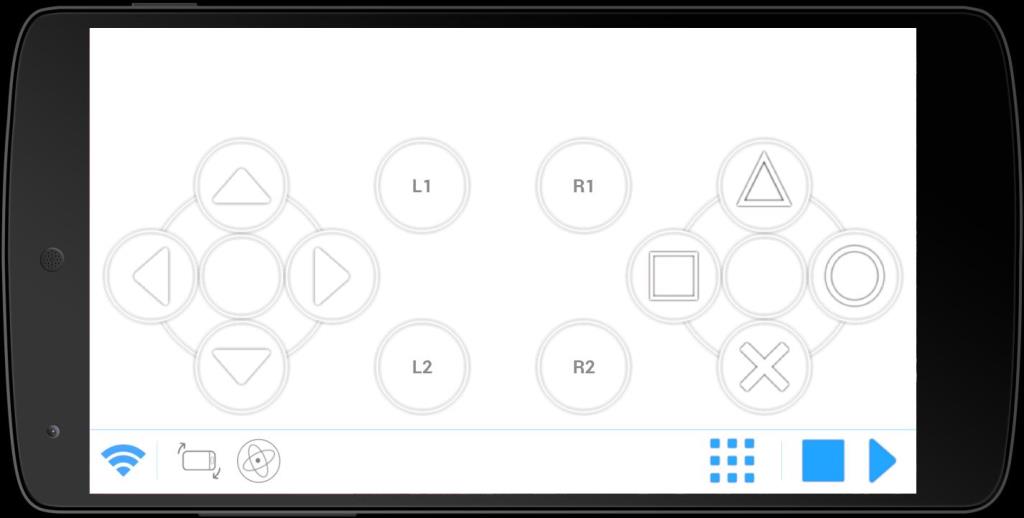
Dopo aver scaricato sia l'app che il client per PC, il passaggio successivo è connettere i due. Come accennato in precedenza, la connessione sarà possibile solo se sono connessi alla stessa rete Wi-Fi. Una volta avviato il client server sul PC e l'app sullo smartphone, il server rileverà automaticamente il tuo smartphone. I due dispositivi verranno ora associati e tutto ciò che rimane dopo è la mappatura dei tasti.
Per fare ciò, devi aprire la tua app e selezionare uno dei layout del joystick preesistenti. A seconda delle esigenze del tuo gioco, puoi selezionare un layout con il numero richiesto di tasti programmabili.
Simile a DroidJoy, anche questa app ti consente di utilizzare il tuo cellulare come mouse e, quindi, puoi usare il telefono anche per avviare il gioco. Oltre a ciò, ha anche un accelerometro e un giroscopio molto utili, soprattutto per i giochi di corse.
3. Gamepad definitivo
Rispetto alle altre due app, questa è un po' basilare in termini di design e funzionalità. Il motivo principale alla base di ciò è la mancanza di opzioni di personalizzazione e l'aspetto primitivo. Tuttavia, ha alcuni vantaggi come la connettività multi-touch e Bluetooth. È anche più reattivo e anche la connessione è stabile.
Anche configurare l'app è piuttosto semplice, e questo è un altro motivo per cui le persone preferiscono Ultimate Gamepad. Tuttavia, non troverai alcuna levetta analogica e dovrai gestire solo un D-pad. Inoltre, l'app non è eccezionale per dispositivi con schermo più grande come una scheda poiché i tasti saranno ancora concentrati in una piccola regione come sarebbe per uno schermo mobile. Ultimate Gamepad è solitamente preferito per i giochi della vecchia scuola e i classici arcade. Vale ancora la pena provare l'app. Clicca qui per scaricare l'app sul tuo smartphone Android.
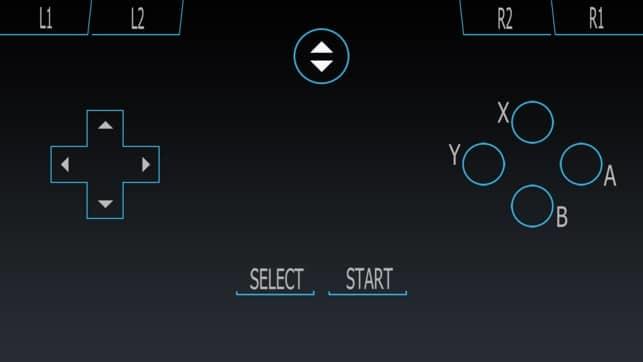
Opzione 2: converti il tuo smartphone Android in un volante per PC
La maggior parte dei moderni smartphone Android è dotata di accelerometri e giroscopi integrati, che consentono loro di rilevare i movimenti della mano come l'inclinazione. Questo li rende ideali per giocare ai giochi di corse. Puoi persino utilizzare questa funzione per convertire il tuo smartphone in un volante per i giochi per PC. Ci sono un certo numero di app gratuite disponibili sul Play Store che ti permetteranno di farlo. Una di queste app è Touch Racer. È anche dotato di pulsanti di accelerazione e frenata in modo da poter controllare comodamente la tua auto. L'unico inconveniente è l'indisponibilità di pulsanti extra come quelli per cambiare marcia o cambiare la visuale della telecamera. Il processo di installazione dell'app è piuttosto semplice. Segui i passaggi indicati di seguito per vedere come:
1. Scarica l' app touch Racer sul tuo dispositivo e scarica anche il client PC per lo stesso sul tuo computer.
2. Ora avvia il client PC sul tuo computer e l'app sul tuo cellulare Android.
3. Assicurati che entrambi i dispositivi siano connessi alla stessa rete Wi-Fi o connessi tramite Bluetooth.
4. Il client PC ora rileverà automaticamente il tuo cellulare e verrà stabilita una connessione.
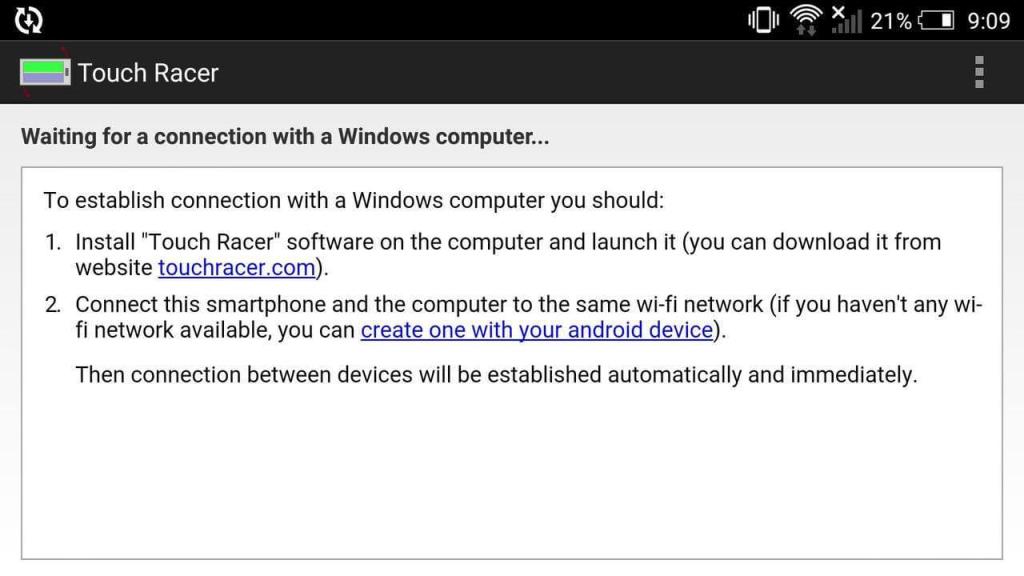
5. Successivamente, devi andare alle impostazioni dell'app e impostare varie impostazioni personalizzate come la sensibilità per lo sterzo, l'accelerazione e la frenata.
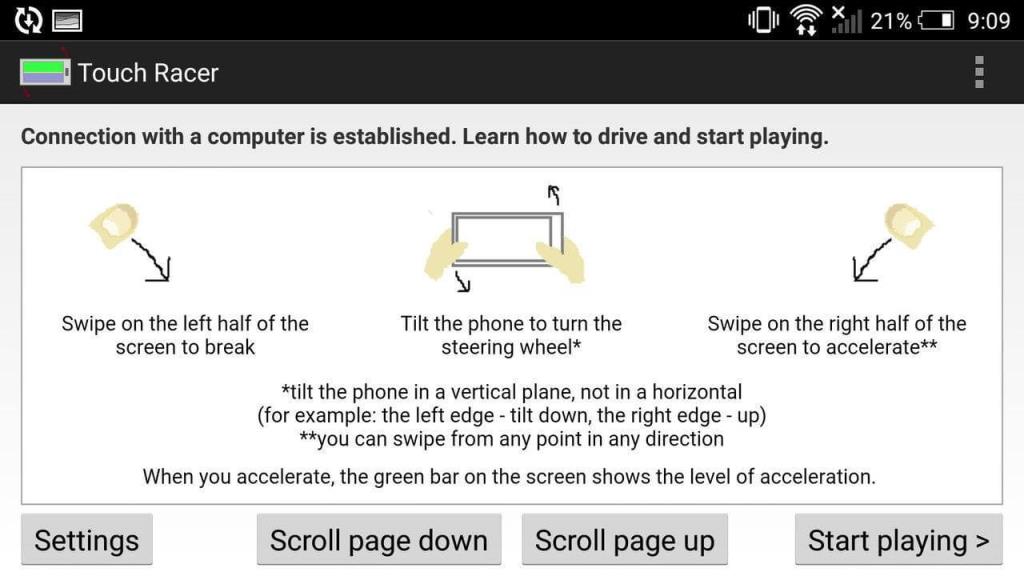
6. Una volta completate le configurazioni, tocca il pulsante Inizia a giocare e quindi avvia qualsiasi gioco di corse sul tuo PC.
7. Se il gioco non risponde in modo appropriato, è necessario ricalibrare il volante . Troverai questa opzione nel gioco stesso. Segui le istruzioni sullo schermo e sarai in grado di sincronizzare l'app e il gioco.
Consigliato:
Queste erano alcune delle app più popolari che puoi utilizzare per convertire il tuo smartphone Android in un gamepad per PC. Se non ti piacciono, puoi sempre navigare nel Play Store e provare più app fino a trovare quella più adatta alle tue esigenze. Il concetto di base sarà sempre lo stesso. Finché il PC e il cellulare Android sono connessi alla stessa rete Wi-Fi, l'input fornito sul cellulare si rifletterà sul tuo computer. Ci auguriamo che tu abbia un'ottima esperienza di gioco utilizzando queste app.